Lisäpostin lisääminen Outlook 2013: han

Lisäpostin lisääminen Outlook 2013: een on hyvin samankaltainen kuin aiemmissa Outlookin versioissa, mutta ei täsmälleen sama. Näin voit tehdä sen.
Lisäpostin lisääminen Outlook 2013: een onhyvin samanlainen kuin Outlook 2010: n, Outlook 2007: n ja Outlook 2016: n prosessi. Asenin juuri Outlook 2013: n ja minun on lisättävä uusi postilaatikko, joten otan näytöksi joitain kuvakaappauksia ja näytän sinulle uuden prosessin.
Lisäpostin lisääminen Outlook 2013: een
1. Avaa Outlook 2013 ja napsauta Tiedosto.
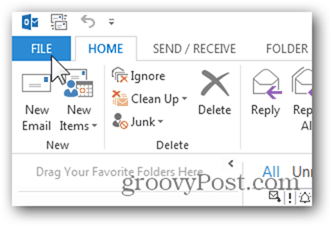
2. Napsauta Tiedot, Tilin asetukset, Tilin asetukset.
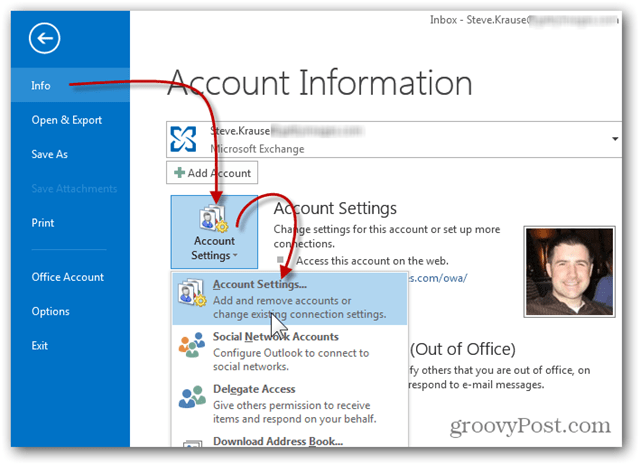
3. Korosta nykyinen sähköpostitilisi ja napsauta Muuta.
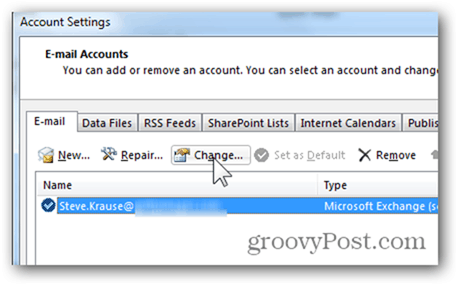
4. Palvelimen asetusruudun tulee näkyviin, napsauta Lisää asetuksia.
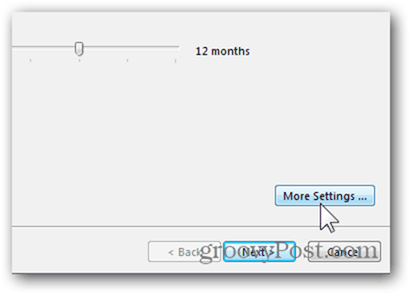
5. Napsauta Lisäasetukset-välilehteä ja napsauta Lisää.
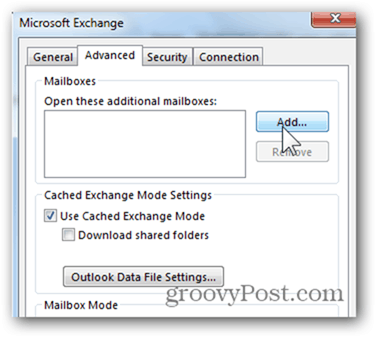
6. Kirjoita lisättävän toisen / toisen postilaatikon nimi ja napsauta OK. Lisään esimerkissäni jaetun postilaatikon, jota käytämme RFP-vastauksiin.
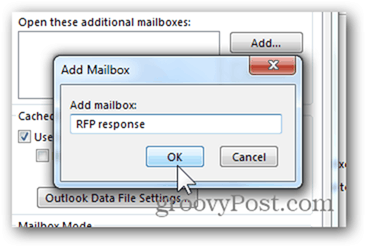
7. Varmista, että palvelin on ratkaissut uuden postilaatikon ja tallenna napsauttamalla OK.
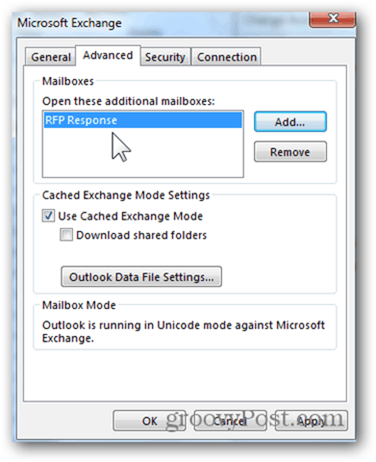
8. Olemme täällä takaisin Palvelimen asetukset -näytössä. Napsauta Seuraava.
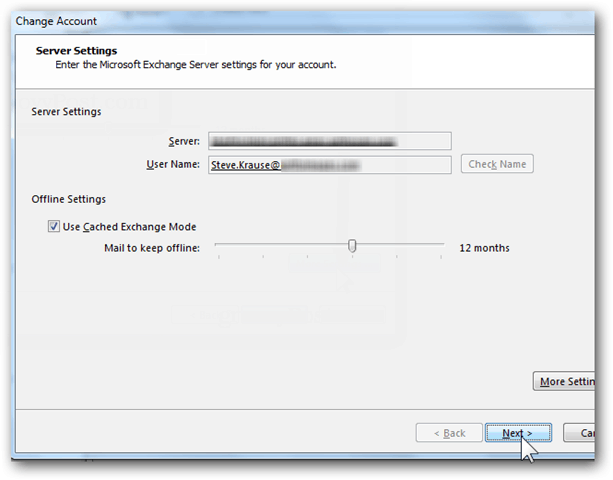
9. Napsauta Valmis.
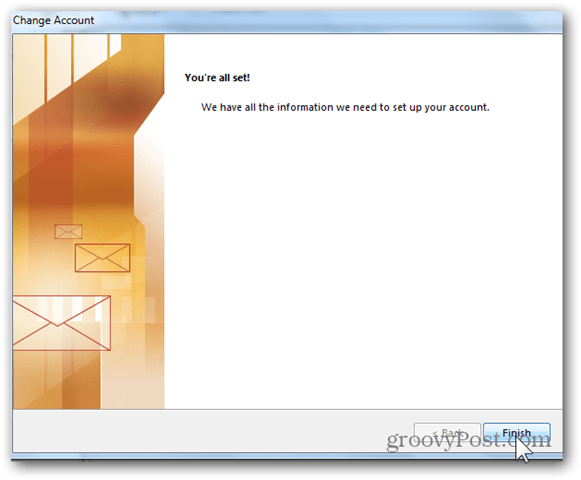
10. Napsauta Sulje Tilit-asetukset-sivulla.
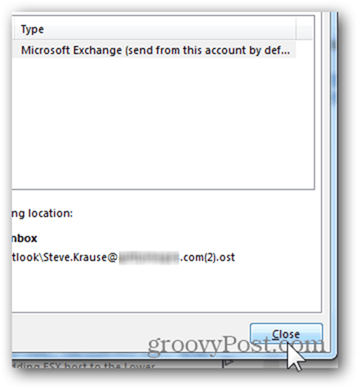
11. Uusi ylimääräinen postilaatikkosi pitäisi olla luettelossa päätililläsi tai PST-tiedostoilla, jos olet jo lisännyt tiliisi.
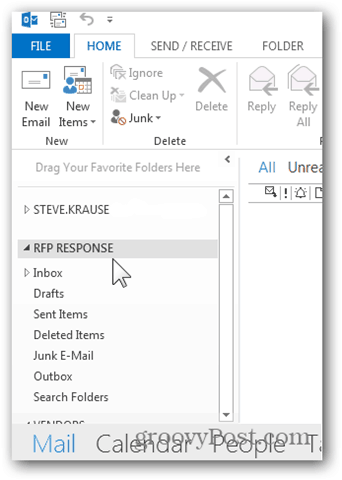










Jätä kommentti